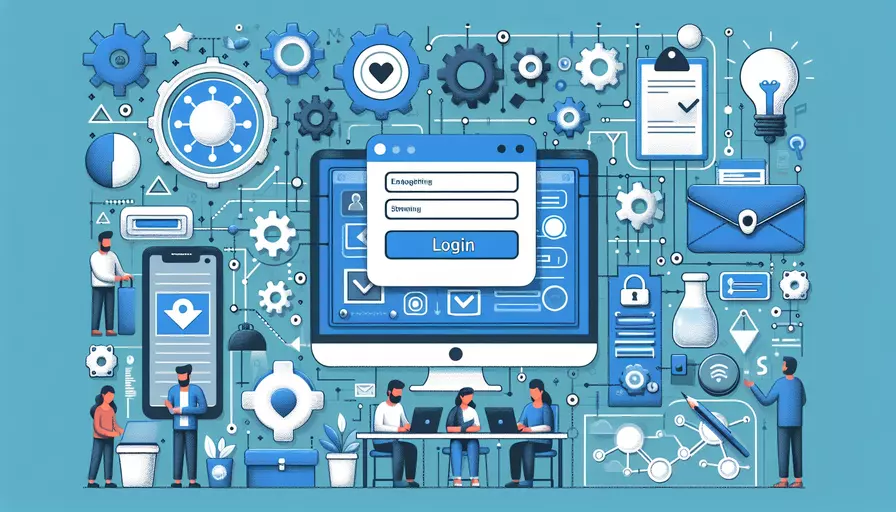
要在Vue前端实现登录功能,主要步骤包括1、创建登录表单,2、处理表单提交,3、与后台进行身份验证,4、保存用户登录状态,5、实现登录后的页面跳转。通过这些步骤,我们可以在Vue应用中实现一个完整的登录功能。接下来,我将详细描述每一个步骤。
一、创建登录表单
首先,我们需要在Vue组件中创建一个登录表单。这个表单通常包含用户名和密码输入框,以及一个提交按钮。
<template>
<div class="login">
<form @submit.prevent="handleLogin">
<div>
<label for="username">用户名:</label>
<input type="text" id="username" v-model="username" required />
</div>
<div>
<label for="password">密码:</label>
<input type="password" id="password" v-model="password" required />
</div>
<button type="submit">登录</button>
</form>
</div>
</template>
<script>
export default {
data() {
return {
username: '',
password: ''
};
},
methods: {
handleLogin() {
// 登录逻辑将在这里实现
}
}
};
</script>
二、处理表单提交
在表单提交时,我们需要收集用户输入的用户名和密码,并将这些信息发送到后端服务器进行验证。
methods: {
async handleLogin() {
const credentials = {
username: this.username,
password: this.password
};
// 调用登录API
try {
const response = await this.$http.post('/api/login', credentials);
if (response.data.success) {
this.$store.commit('SET_USER', response.data.user);
this.$router.push('/dashboard');
} else {
alert('登录失败,请检查用户名和密码');
}
} catch (error) {
console.error('登录出错:', error);
}
}
}
三、与后台进行身份验证
前端将用户的登录信息发送给后端,后端验证用户信息并返回相应的结果。典型的API请求可能如下所示:
import axios from 'axios';
export function login(credentials) {
return axios.post('/api/login', credentials)
.then(response => response.data)
.catch(error => { throw error; });
}
四、保存用户登录状态
为了在用户登录成功后保持他们的登录状态,可以将用户信息存储在Vuex状态管理器中,并使用浏览器的本地存储。
import Vue from 'vue';
import Vuex from 'vuex';
Vue.use(Vuex);
export default new Vuex.Store({
state: {
user: null
},
mutations: {
SET_USER(state, user) {
state.user = user;
localStorage.setItem('user', JSON.stringify(user));
},
CLEAR_USER(state) {
state.user = null;
localStorage.removeItem('user');
}
},
actions: {
login({ commit }, credentials) {
return login(credentials).then(user => {
commit('SET_USER', user);
});
},
logout({ commit }) {
commit('CLEAR_USER');
}
},
getters: {
isAuthenticated: state => !!state.user
}
});
五、实现登录后的页面跳转
在用户成功登录后,我们通常需要将他们重定向到一个受保护的页面,例如用户的仪表板。我们可以通过Vue Router来实现这一点。
// 在路由定义中,添加导航守卫
const router = new VueRouter({
routes: [
{
path: '/dashboard',
component: Dashboard,
meta: { requiresAuth: true }
},
// 其他路由
]
});
router.beforeEach((to, from, next) => {
const isAuthenticated = store.getters.isAuthenticated;
if (to.matched.some(record => record.meta.requiresAuth) && !isAuthenticated) {
next({ path: '/login' });
} else {
next();
}
});
在以上步骤中,我们创建了一个登录表单,处理了表单提交,与后台进行了身份验证,保存了用户的登录状态,并实现了登录后的页面跳转。通过这些步骤,我们可以在Vue应用中实现一个完整的登录功能。
总结
实现Vue前端登录功能的主要步骤包括:1、创建登录表单,2、处理表单提交,3、与后台进行身份验证,4、保存用户登录状态,5、实现登录后的页面跳转。每个步骤都至关重要,确保用户能够顺利登录并访问受保护的页面。
为了进一步提升用户体验和安全性,可以考虑以下建议:
- 使用HTTPS:确保数据传输的安全性。
- 添加输入验证:在前端和后端都进行输入验证,防止恶意输入。
- 使用JWT:使用JSON Web Token进行身份验证和授权。
- 定期检查和更新依赖:确保使用的库和框架是最新的,以避免已知的安全漏洞。
通过这些措施,您可以创建一个更加安全和用户友好的登录系统。
相关问答FAQs:
1. 如何在Vue前端实现登录功能?
在Vue前端实现登录功能需要以下几个步骤:
步骤一:设计登录页面
首先,你需要设计一个登录页面,包括用户名和密码的输入框以及登录按钮。可以使用Vue的模板语法来创建页面布局,并使用Vue的双向数据绑定来获取用户输入的用户名和密码。
步骤二:发送登录请求
当用户点击登录按钮时,你需要通过Vue的事件绑定来触发一个方法,该方法将会发送登录请求。你可以使用Axios或者Vue-resource等库来发送异步请求。在请求中,你需要将用户输入的用户名和密码作为参数发送给后端。
步骤三:处理登录响应
后端会验证用户输入的用户名和密码是否正确,并返回一个登录响应。在前端,你需要在发送请求后,等待后端返回响应。一般来说,登录成功会返回一个认证令牌(token),你可以将这个令牌存储在本地,例如使用localStorage或者cookie。
步骤四:处理登录成功和失败
根据后端返回的登录响应,你需要在前端处理登录成功和失败的情况。例如,如果登录成功,你可以跳转到用户的个人主页;如果登录失败,你可以显示一个错误提示信息。
步骤五:保持登录状态
如果你的应用需要保持登录状态,你可以在本地存储中保存认证令牌,并在每次请求时将令牌发送到后端进行验证。这样,用户在打开应用时就不需要重新登录。
2. Vue前端如何实现用户权限控制?
在Vue前端实现用户权限控制需要以下几个步骤:
步骤一:定义用户角色和权限
首先,你需要定义用户的角色和权限。角色可以分为管理员、普通用户等,而权限可以分为查看、编辑、删除等。你可以在后端定义用户的角色和权限,并在登录成功后将其返回给前端。
步骤二:在路由中配置权限
在Vue的路由中,你可以为每个路由配置相应的权限。例如,对于某个需要管理员权限的页面,你可以在路由配置中设置只有管理员角色才能访问。
步骤三:在前端进行权限验证
在Vue的路由守卫中,你可以进行权限验证。在每次路由跳转前,你可以检查用户的角色和权限,并根据其角色和权限决定是否允许访问该路由。如果用户没有相应的角色或权限,你可以跳转到一个无权限提示页面。
3. Vue前端如何实现记住密码功能?
在Vue前端实现记住密码功能需要以下几个步骤:
步骤一:设计登录页面
首先,你需要设计一个登录页面,并在页面上添加一个"记住密码"的复选框。使用Vue的模板语法来创建页面布局,并使用Vue的双向数据绑定来获取用户输入的用户名和密码。
步骤二:处理"记住密码"的状态
当用户勾选"记住密码"复选框时,你可以通过Vue的事件绑定来触发一个方法,该方法将会将"记住密码"的状态保存到本地存储中,例如使用localStorage。
步骤三:自动填充用户名和密码
在登录页面加载时,你可以在Vue的生命周期钩子函数中检查本地存储中是否存在"记住密码"的状态。如果存在,并且状态为选中,你可以从本地存储中获取保存的用户名和密码,并自动填充到登录页面的输入框中。
步骤四:处理登录请求
当用户点击登录按钮时,你可以根据"记住密码"的状态来决定是否将用户名和密码保存到本地存储中。如果"记住密码"状态为选中,你可以将用户名和密码保存到本地存储中,以便下次自动填充。
步骤五:清除记住的密码
如果用户选择退出登录或者清除浏览器缓存,你可以在合适的时机清除本地存储中保存的用户名和密码,以确保用户的信息不被泄露。
文章标题:vue前端如何实现登录功能,发布者:不及物动词,转载请注明出处:https://worktile.com/kb/p/3640108

 微信扫一扫
微信扫一扫  支付宝扫一扫
支付宝扫一扫 